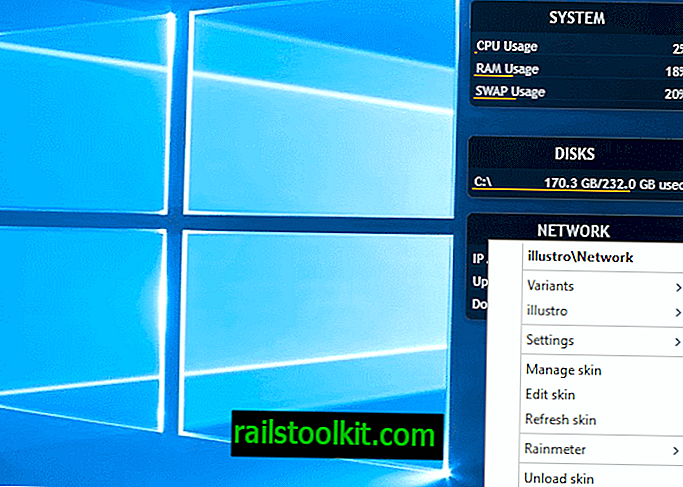Kadar koli doma nastavim nov računalnik Windows, ga konfiguriram za samodejni vpis v račun.
To zaobide zaslon za izbiro uporabnika in potrebo po vnosu gesla za račun med prijavo v računalnik.
Čeprav je to odlično, če ste edini uporabnik sistema ali imate na voljo druga zaščitna sredstva, na primer šifriranje celotnega diska, pomeni, da se lahko vsak, ki ima dostop do računalnika, prijavi tudi v izbrani račun.
V več uporabniških sistemih je to neizvedljivo, saj bo vsak uporabnik ob zagonu računalnika prijavljen v en račun. Upoštevajte, da bodo imeli drugi dostop do vaših osebnih datotek, programov in drugih informacij, če bodo do osebnega računalnika lahko dostopali.
Windows 10 uporablja enako mehaniko kot prejšnje različice operacijskega sistema Windows za izbiro računa za samodejno prijavo.
Metoda deluje za lokalne in oddaljene Microsoftove račune, tako kot v Windows 8.

Tukaj je tisto, kar morate storiti:
- Prijavite se v svoj račun Windows. Lahko se prijavite v kateri koli račun Windows, vam ni treba prijavljati v račun, za katerega želite konfigurirati samodejne prijave. Prepričajte se le, da ni omejena.
- Tapnite tipko Windows, vnesite cmd.exe in pritisnite Enter. To bi moralo naložiti ukazni poziv Windows.
- Vnesite kontrolni userpasswords2 in zatem pritisnite tipko za vnos (lahko vnesete tudi netplwiz, ki vas popelje v isto sistemsko orodje). Morda boste prejeli poziv s skrbniškim geslom. S tem se odpre zaslon nadzorne plošče Uporabniški računi na zaslonu.
- Na seznamu izberite uporabniški račun, za katerega želite, da se sistem samodejno prijavi. Počistite polje "Uporabniki morajo vnesti uporabniško ime in geslo za uporabo tega računalnika" in kliknite Uporabi.
- Pozvani boste vnesti geslo računa, na katerega bo Windows uporabil prijavo.
- Preverite uporabniški račun, ki ga prikazuje Windows, in se prepričajte, da je pravi.
- Ko ste dvakrat vnesli geslo in kliknili ok, znova zaženite računalnik, da preverite spremembo.
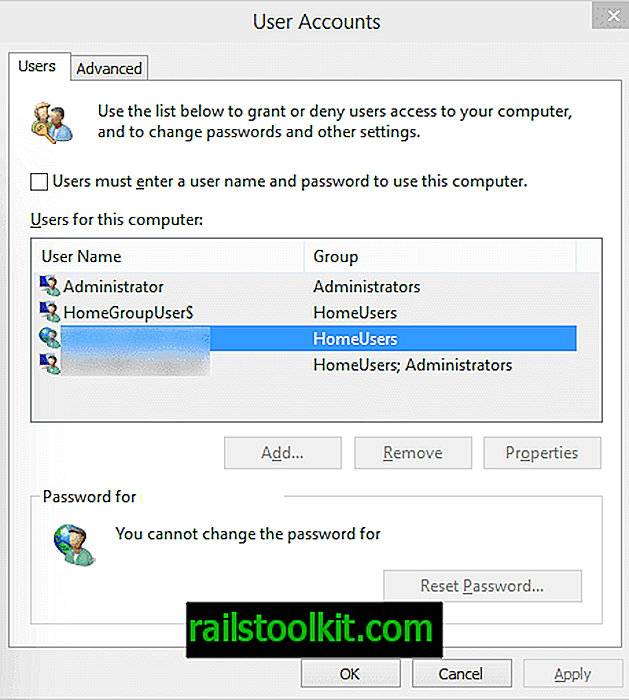
Če gre dobro, se od zdaj naprej prijavite samodejno. Windows 10 se bo zagnal na namizje ali začetni zaslon, odvisno od računalnika, ki ga uporabljate in kako je konfiguriran.
Spremembo lahko kadar koli razveljavite s ponovitvijo zgornjih korakov. Ponovno potrdite polje "Uporabniki morajo vnesti ..." znova blokirati samodejno prijavo.